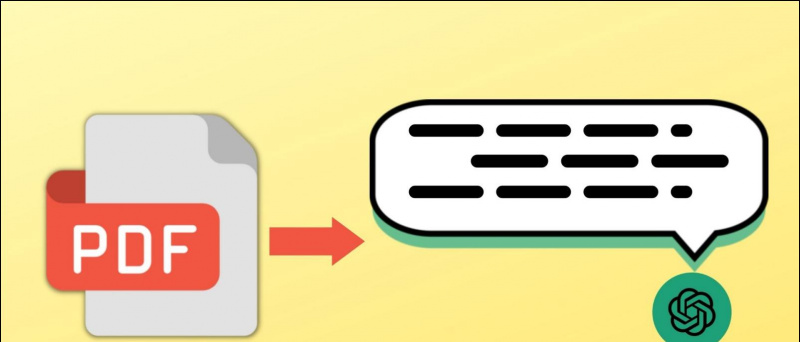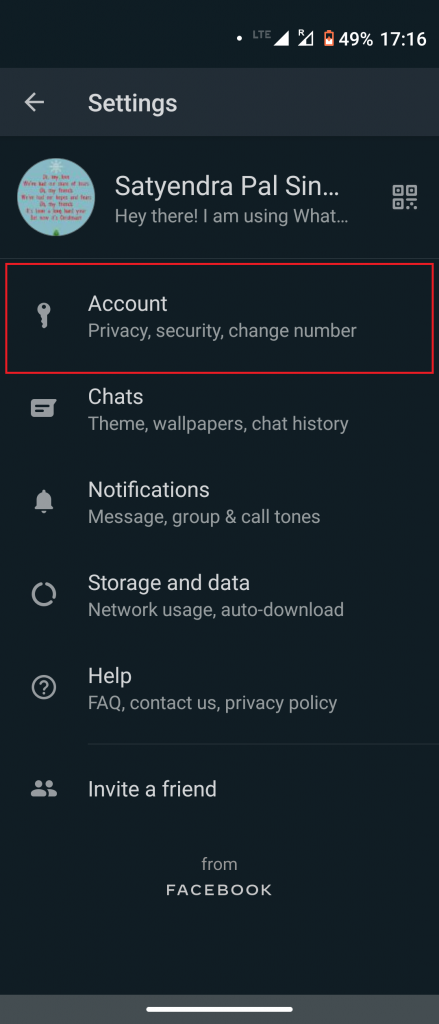A YouTube, mint webhely és mint alkalmazás az évek során fejlődött, és drasztikusan megváltozott, mióta először néztük. Annak ellenére, hogy mindez az evolúció a új funkciók , néha a felhasználók még mindig olyan problémákkal szembesülnek, mint a megtekintések száma vagy csatorna betiltott kérdések . Az egyik ilyen probléma a „Youtube-hozzászólások nem jelennek meg”, ahol a megjegyzések szakasz vagy teljesen eltűnik, vagy nem töltődik be. Tehát, íme néhány javítás a kérdéshez.
Olvassa el a | A YouTube bevételeinek 24% -át csökkenti 2021 júniusától Hogyan lehet elkerülni
Miért nem jelennek meg a YouTube megjegyzései?
Tartalomjegyzék
- Miért nem jelennek meg a YouTube megjegyzései?
- Javítsa a YouTube-megjegyzéseket, amelyek nem jelennek meg
- 1. Ellenőrizze az Internet-kapcsolatot
- 2. Nyissa meg a videót inkognitómódban
- 3. Jelentkezzen be más Google Fiókkal
- 4. Törölje a cookie-kat és a gyorsítótárazott adatokat
- 5. Tiltsa le az Ad Blocker és más kiterjesztéseket
- 6. Bónusztipp: Próbálja ki a különböző böngészőket és videókat
- Néhány további hasznos tipp és trükk az Ön számára
Senki sem találhatja meg annak pontos okát, hogy a YouTube-hozzászólások miért nem jelennek meg az Ön számára, de néhány lehetőséget fel szeretnék emelni. Először is, lehet, hogy a kérdés az Ön végén van, és egyszerűen lehet internetes probléma a WiFi-n vagy valamivel kapcsolatos kérdés böngészőbővítmények . Néha azonban a YouTube végén is felmerül egy probléma, és néhány külső tényező is befolyásolhatja a megjegyzéseket. Olvassuk tovább, hogy ismerjük a javításokat.
Javítsa a YouTube-megjegyzéseket, amelyek nem jelennek meg
A YouTube alkalmazásban hosszú ideig a megjegyzés szakasz feküdt az oldal alján, a webhelyen pedig közvetlenül a videó leírása alatt. Azonban a közelmúltban az alkalmazáson áthelyezték a leírás alatti összecsukható ablaktáblába.

A megjegyzések szakasz a weben
Tehát, ha olyan problémával szembesült, ahol a megjegyzések szakasz nem jelenik meg, íme néhány lehetséges javítás, amelyet felhasználhat a probléma megoldására.
1. Ellenőrizze az Internet-kapcsolatot
Ez az egyik legalapvetőbb megoldás a legtöbb hibára és problémára a weboldal bármely alkalmazásában. Tehát először is ellenőrizheti internetkapcsolatát, hogy megoldja azokat a YouTube-megjegyzéseket, amelyek nem jelennek meg. Ha az internetkapcsolat nem stabil vagy lassú, a webhely egyes részei nincsenek betöltve, és ez itt is érvényes lehet.

Megpróbálhatja újraindítani a WiFi útválasztót, és ha ethernet kapcsolatot használ, próbálja meg ismét kihúzni és csatlakoztatni a kábelt. Ezenkívül, ha okostelefonján a YouTube alkalmazást használja mobil adatátvitellel, próbálja meg a Wi-Fi-re váltani, hogy lássa, segít-e.
2. Nyissa meg a videót inkognitómódban

„Előfordul, hogy valamilyen probléma merül fel egy adott fiókkal kapcsolatban, és ehhez a fiókhoz a megjegyzések nem jelennek meg. Ha telefonján vagy személyes laptopján keresztül éri el a YouTube-ot, előfordulhat, hogy be van jelentkezve Google-fiókjával, és ha problémája van a fiókjával, előfordulhat, hogy a megjegyzések nem jelennek meg. Tehát megpróbálhatja lejátszani a videót a YouTube inkognitómódjában, vagy megnyithat egy inkognitóablakot a böngészőben.
Olvassa el a | Ne állítsa le a YouTube-ot a keresési előzmények mentéséről
3. Jelentkezzen be más Google Fiókkal
Ha szeretné ellenőrizni, hogy a probléma valóban a Google-fiókjával van-e, inkognitóablak használata helyett egy másik Google-fiókkal jelentkezhet be a YouTube-ra. Ezt követően nyissa meg ugyanazt a videót, hogy lássa, megjelennek-e a megjegyzések. Ha látja a megjegyzéseket, megerősítést nyer, hogy a probléma a fiókjával van. Megpróbálhatja ugyanarra a fiókra bejelentkezni egy másik eszközön, és megnézheti, hogy megjelennek-e a megjegyzések.
4. Törölje a cookie-kat és a gyorsítótárazott adatokat
A webhely sütik és az alkalmazás gyorsítótárának adatai akkor merülnek fel, amikor szigorúan használunk egy alkalmazást vagy webhelyet. Ezek a gyorsítótárazott adatok problémát okozhatnak a weboldal egyes részeinek megjelenítése közben is. Tehát megpróbálhatja törölni a cookie-kat a webhelyen és a YouTube alkalmazás gyorsítótárazott adatait is, hogy lássa, működik-e ez az Ön számára. Ezt mindenképp időnként meg kell tennie.
A YouTube alkalmazásban lépjen a telefon Beállítások, majd az Alkalmazások elemére, és keresse meg a YouTube alkalmazást. Érintse meg a ‘Cache törlése’ alatt „Tárolás és gyorsítótár” szakasz.

A YouTube weben nyissa meg a böngésző beállításait, és görgessen az Adatvédelem és biztonság elemhez. Innen rákattinthat a Böngészési adatok törlése elemre, majd az „Advanced” fül alatt jelölje be a mellette lévő négyzeteket Cookie-k és egyéb webhelyadatok és Gyorsítótárazott képek és fájlok és kattintson az ‘Adatok törlése’ gombra.
5. Tiltsa le az Ad Blocker és más kiterjesztéseket
Néha, amikor az embereket bosszantják a hirdetések, hirdetésblokkolókat és más ilyen kiterjesztéseket telepítenek a webhelyre automatikusan blokkolja a YouTube-hirdetéseket. Noha ezek az Ad-blokkolók javítják a megtekintési élményt a hirdetések letiltásával, problémák lehetnek ezek is. Tehát azt is javaslom, hogy távolítsa el vagy tiltsa le a hirdetésblokkolót.

Az ab blokkoló letiltása után ellenőrizze a megjegyzéseket az oldal újratöltésével. Javasoljuk továbbá, hogy ellenőrizze az összes böngészőbővítményt, és keresse meg, melyik okozza a problémát.
Javasolt | Hogyan lehet megállítani a bosszantó YouTube-videós ajánlásokat
az iphone névjegyek nem szinkronizálódnak a gmaillel
6. Bónusztipp: Próbálja ki a különböző böngészőket és videókat
Előfordulhat, hogy csak a böngészője okozhatja a problémát azoknál a YouTube-megjegyzéseknél, amelyek nem jelennek meg egy videón. Ezt ellenőrizheti egy másik böngésző használatával a számítógépén, nézze meg ugyanazt a videót, és nézze meg, hogy megjelenik-e a megjegyzések szakasz.

Még egy dolog, ha a YouTube megjegyzései nem jelennek meg egy adott videó alatt, próbálkozzon egy másik videó lejátszásával, és nézze meg, hogy vannak-e a megjegyzések. Próbálja ki azt a különböző videót egy másik csatornától. Ez azért történhet meg, mert az a videófeltöltő vagy -csatorna blokkolhatta vagy megtilthatta a megtekintést és a megjegyzéseket. Ilyen esetben nem tehet semmit, hacsak maga a csatorna nem blokkolja.
Ezekkel a módszerekkel sikerült megoldani a „YouTube-hozzászólások nem jelennek meg” problémát. Kipróbálhatja ezeket a javításokat, hogy megnézze, melyik működik az Ön számára, és ha továbbra is szembesül a problémával, hagyjon itt megjegyzést! További tippek és trükkökért maradj velünk!
Facebook MegjegyzésekKövessen minket az azonnali technikai hírekkel kapcsolatban is a címen Google Hírek vagy tippek és trükkök, okostelefonok és kütyük áttekintése érdekében csatlakozzon GadgetsToUse Telegram Group vagy a legújabb áttekintő videókért iratkozz fel GadgetsToUse Youtube Channel.